-
Abonnement - incwo
-
Configuration
-
- Comment afficher un compte bancaire sur une facture ?
- Comment ajouter des CGV sur les factures ?
- Comment configurer un taux de TVA par défaut ?
- Comment gérer deux marques commerciales ?
- Comment insérer le logo sur les documents commerciaux ?
- Comment modifier le nom de l'application ?
- Comment régler la devise par défaut ?
- Comment renseigner les mentions légales de mon entreprise ?
-
- Comment changer la photo de profil utilisateur ?
- Comment changer le mot de passe ?
- Comment configurer l'agenda incwo ?
- Comment désactiver un compte utilisateur ?
- Comment inviter des utilisateurs ?
- Comment modifier l'email de connexion à incwo ?
- Comment modifier un profil utilisateur ?
- Comment renvoyer le mail d'activation à un utilisateur ?
-
- Comment exporter des contacts ?
- Comment exporter des données sur incwo ?
- Comment exporter des factures ?
- Comment exporter des factures au format comptable ?
- Comment exporter les achats ?
- Comment exporter les affaires commerciales ?
- Comment exporter les bons de commande fournisseurs ?
- Comment exporter les bons de livraison ?
- Comment exporter les contrats ?
- Comment exporter les demandes de congés ?
- Comment exporter les devis ?
- Comment exporter les feuilles de temps ?
- Comment exporter les notes de frais ?
- Comment exporter les PDF et fichiers joints sur incwo ?
- Comment exporter les préparations des salaires ?
- Comment exporter les produits du catalogue ?
- Comment exporter les règlements ?
- Comment importer ses contacts et sociétés sur incwo ?
- Comment importer ses produits sur incwo ?
- Comment intégrer l'inventaire des produits ?
-
-
CRM
-
- Comment accéder au répertoire de contacts et sociétés ?
- Comment affecter un numéro client et fournisseur ?
- Comment ajouter des contacts et des sociétés ?
- Comment créer des listes de contacts ?
- Comment mettre à jour les coordonnées des tiers dans incwo ?
- Comment supprimer un échéancier client ou fournisseur ?
-
- Comment affecter une tâche à un collaborateur ?
- Comment déprogrammer une tâche ?
- Comment marquer une tâche terminée ?
- Comment modifier une tâche ?
- Comment planifier des tâches récurrentes ?
- Comment programmer des tâches ?
- Comment supprimer une tâche ?
- Comment transférer une tâche à un autre utilisateur ?
-
Ventes
-
- Comment ajouter un produit sur un bon de livraison ?
- Comment créer des modèles de bons de livraison ?
- Comment créer un bon de livraison ?
- Comment dupliquer un bon de livraison ?
- Comment imprimer un bon de livraison ?
- Comment modifier un article sur un bon de livraison ?
- Comment modifier un bon de livraison ?
- Comment rechercher un bon de livraison ?
- Comment supprimer un bon de livraison ?
- Comment transformer un bon de livraison en facture ?
-
- Comment ajouter des frais de port sur un devis ?
- Comment ajouter un produit du catalogue sur un devis ?
- Comment ajouter un saut de ligne ou un commentaire sur un devis ?
- Comment ajouter un sous-total sur un devis ?
- Comment ajouter une option sur un devis ?
- Comment ajouter une remise globale sur un devis ?
- Comment créer des modèles de devis ?
- Comment créer un devis ?
- Comment dupliquer un devis ?
- Comment faire une remise par article sur un devis ?
- Comment imprimer un devis ?
- Comment mettre à jour un devis ?
- Comment modifier un article sur un devis ?
- Comment rechercher un devis ?
- Comment saisir les prix TTC sur un devis ?
- Comment supprimer un devis ?
- Comment transformer un devis en bon de livraison ?
- Comment transformer un devis en commande fournisseur ?
- Comment transformer un devis en facture ?
-
- Comment afficher les coordonnées du factor sur les factures ?
- Comment afficher un compte bancaire sur une facture ?
- Comment ajouter des factures récurrentes ?
- Comment ajouter des frais de port sur une facture ?
- Comment ajouter un délai de paiement sur une facture
- Comment ajouter un produit sur une facture ?
- Comment ajouter un règlement client sur une facture ?
- Comment ajouter un saut de ligne ou un commentaire sur une facture ?
- Comment ajouter un sous-total sur une facture ?
- Comment ajouter une remise globale sur une facture ?
- Comment annuler un avoir ?
- Comment choisir l'index de la première facture émise sur incwo ?
- Comment configurer le lien de paiement Qonto sur les factures ?
- Comment créer une facture d'avoir ?
- Comment dupliquer une facture sur incwo ?
- Comment éditer une attestation fiscale services à la personne ?
- Comment envoyer une facture par mail à un client ?
- Comment établir des factures pour compte de tiers ?
- Comment faire une facture ?
- Comment faire une facture acquittée ?
- Comment faire une remise par article sur une facture ?
- Comment gérer une facture non recouvrable ?
- Comment gérer ventes et achats dans une autre monnaie ?
- Comment imprimer une facture sur incwo ?
- Comment modifier un article sur une facture ?
- Comment modifier une facture ?
- Comment payer une facture en ligne ?
- Comment personnaliser les numéros des documents commerciaux?
- Comment préparer des factures prévisionnelles ?
- Comment rechercher une facture ?
- Comment relancer des factures impayées ?
- Comment retrouver les factures impayées ?
- Comment saisir les tarifs en TTC sur une facture ?
- Comment supprimer un échéancier client ou fournisseur ?
- Est-il possible de modifier la date d'une facture dans incwo?
- Peut-on supprimer une facture dans incwo?
- Quelles informations pour éditer des factures aux normes ?
- Afficher tous les articles ( 7 ) Replier les articles
-
-
Achats
-
- Comment ajouter des frais de port sur un bon de commande ?
- Comment ajouter un produit catalogue sur une commande fournisseur ?
- Comment ajouter une remise globale sur un bon de commande ?
- Comment ajouter une remise par article sur une commande ?
- Comment créer des modèles de commandes fournisseur ?
- Comment créer un bon de commande fournisseur ?
- Comment dupliquer un bon de commande ?
- Comment imprimer un bon de commande fournisseur ?
- Comment modifier un article sur un bon de commande ?
- Comment modifier un bon de commande ?
- Comment rechercher un bon de commande fournisseur ?
- Comment saisir des prix TTC sur un bon de commande ?
- Comment supprimer un bon de commande ?
-
Produits
-
Stocks
-
- Comment annuler un mouvement de stock ?
- Comment automatiser la gestion des stocks dans incwo ?
- Comment faire les mouvements de stock par scan de code barres ?
- Comment gérer le stock des produits composés ?
- Comment gérer les assemblages de produits finis ?
- Comment gérer les stocks manuellement ?
- Comment intégrer l'inventaire des produits ?
- Comment préparer les expéditions par Picking code barres ?
- Comment suivre les mouvements de stocks ?
-
-
Reporting & BI
-
Caisse incwo-POS
-
- Comment ajouter des articles sur les tickets de caisse ?
- Comment ajouter des remises sur le ticket de caisse ?
- Comment ajouter un message ou des informations sur le ticket ?
- Comment éditer un ticket X ?
- Comment enregistrer le règlement sur le ticket ?
- Comment imprimer le ticket de caisse ?
- Comment lier un compte client à un ticket de caisse ?
- Comment mettre en attente un ticket de caisse ?
- Comment paramétrer les mentions obligatoires du ticket ?
- Comment supprimer des produits sur les tickets de caisse ?
- Comment ajouter un logo sur les tickets de caisse ?
-
Production
-
Ressources Humaines
-
Pré-comptabilité
-
- Ajouter des codes comptables produits par zone géographique
- Comment configurer les comptes de charges et immobilisations ?
- Comment importer les comptes de charges et immobilisations ?
- Comment régler les codes comptables de TVA ?
- Comment régler les codes comptables des clients et fournisseurs ?
- Comment régler les codes comptables sur les produits ?
-
-
Finances
Comment créer les achats par OCR ?
Pour gagner du temps, vous voulez envoyer les factures fournisseurs à incwo et que le logiciel créé les achats directement ? C’est possible, grâce l’ajout d’achats par OCR !
En effet, la technologie OCR (Optical Character Recognition) permet de lire les éléments présents sur un fichier (PDF ou image) et de remplir directement les informations sur l’achat.
Vous n’avez ainsi plus à renseigner manuellement les données, le logiciel le fait pour vous !
Pour ajouter vos achats plus rapidement, le logiciel propose ainsi les fonctions inbox achat et OCR.
Ces 2 fonctions couplées permettent de :
- Lire la facture en PDF ou en format image
- Créer l’achat correspondant avec les éléments reconnus
- Ajouter le justificatif dans l’onglet “Fichiers” de l’achat.
Activer "inbox achats" et "OCR "pour créer des achats par OCR
L'inbox achat : Qu'est ce que c'est ?
C’est une boite de dépôt de fichiers, spécifiquement dédiée aux achats.
Cette fonction permet de déposer dans un banette virtuelle ou d’envoyer par mail à incwo, votre facture fournisseur à votre interface incwo. Quel que soit le type de documents, ce système permet d’intégrer directement un fichier sur incwo.
Ainsi, à chaque nouveau dépôt, un achat se créé. Il contient alors le document transmis dans l’onglet « Fichiers » de votre nouvelle dépense.
Il ne vous reste plus ensuite qu’à compléter les informations de l’achat :
- Fournisseur
- Libellé
- Montant TTC et TVA.
- Catégories de dépenses
L'OCR : Qu'est ce que c'est ?
L’OCR (Reconnaissance Optique des Caractères) est une technologie qui réalise la lecture des fichiers numérique (de type PDF ou image) et reconnait des éléments clés sur le fichier.
L’ajout d’achat dans l’inbox couplé à cette lecture OCR permet alors de remplir automatiquement votre achat dans incwo.
Une fois que le fichier est traité, il ne reste, cette fois, plus qu’à contrôler les données renseignées ! Aucune saisie n’est, dans ce cas, à réaliser !
Activer les 2 fonctions pour ajouter des achats par OCR
Pour activer l’inbox achat et y coupler la fonction d’enregistrement des achats par OCR, quelques paramétrages sont à réaliser.
Pour cela, rendez-vous dans le sous-menu “Paramètres” présent dans le menu “Achats” de l’onglet “Achats”.
Renseignez ainsi “Oui” au niveau des réglages suivants :
- inbox Achats : Activer
- inbox Achats : Activer l’OCR sur les fichiers reçus
- Drag-and-drop : Activer une zone dans la liste des achats
- Drag-and-drop : Activer l’OCR sur les fichiers déposés
Vous pouvez aussi régler un utilisateur à notifier à chaque traitement grâce au réglage “inbox Achats : Utilisateur à notifier à chaque activité”
L’inbox achat et l’OCR sont désormais prêts à être utilisés !
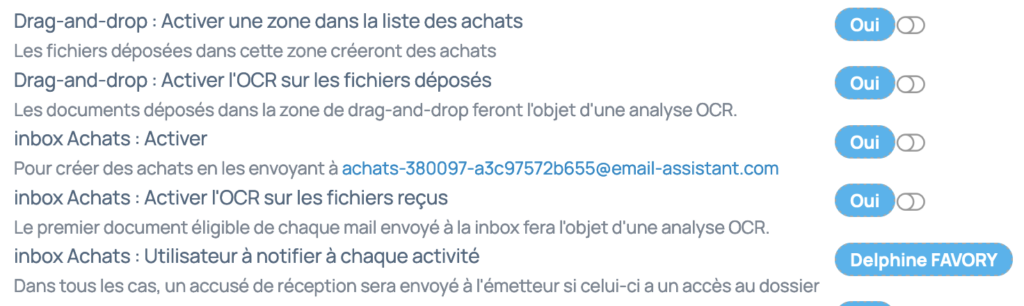
A noter : Un autre réglage lié à l’OCR est disponible dans les paramètres des achats nommé “OCR : Créer le fournisseur si nécessaire”.
Ce réglage permet de créer une fiche société du type “Fournisseur” si le logiciel ne la trouve pas dans la base de données.
Déposer une facture fournisseur par OCR
Dès lors que les réglages sont réalisés, il existe ensuite 2 options pour intégrer des factures fournisseurs dans l’inbox achats :
- soit via Drag&Drop (glisser et déposer) dans la banette présente dans la liste des achats
- soit par email
-> Intégrer un achat par OCR via la banette
Pour accéder à la zone de dépôt, rendez-vous sur la liste des achats (Achats > Achats > Liste). Au-dessus de la liste des achats déjà présents sur incwo, le logiciel affiche plusieurs boutons.
En mode Drag&Drop, il suffit de faire glisser le fichier dans la zone “Déposer ici des fichiers pour OCR”.
Vous pouvez déposer plusieurs fichiers en même temps.
Après dépôt, le logiciel met quelques secondes à traiter et créer les achats.
Il ne reste plus cette fois-ci qu’à vérifier le contenu et les valider.
-> Ajouter un achat par OCR via email
Pour déposer un fichier par mail cliquez, dans ce cas, sur l’icône “bannette” avec la mention “OCR”.
Le clic sur le bouton OCR présent sur la liste des achats ouvre directement votre logiciel de messagerie. Le message vierge a alors pour destinataire l’email de votre “inbox achats”.
Conservez bien cette information de destinataire, sur le message, pour transmettre l’achat à incwo.
Dans ce mail, à vous ensuite de joindre votre ou vos factures d’achats et d’envoyer le message. Il sera traité par le logiciel.
Chaque justificatif envoyé à cette adresse mail crée alors un achat dans incwo. Il ne restera plus qu’à vérifier les données ajoutées.
A noter que : votre inbox achat dispose d’une adresse email unique.
Cette adresse email, propre à votre boite de dépôt, est accessible en 2 endroits :
- Soit dans les paramètres des achats. Sur la ligne : Inbox Achats : Activer
- Soit en cliquant sur le bouton noir “OCR” avec l’icône banette présent dans la liste des achats.
Quelle tarification pour la fonction d'achats par OCR ?
La tarification de l’OCR se réalise en jeton.
1 jeton = 1 justificatif envoyé au logiciel.
Si vous transmettez 5 factures fournisseurs, vous aurez donc 5 achats créés dans le logiciel et 5 jetons consommés.
Pour connaitre votre solde de jetons et en acheter, rendez-vous dans les paramètres des achats (Achats > Achats > Paramètres).
Cliquez sur “OCR : Tarification”.
A noter que les jetons sont utilisables sans limitation de durée.

Découvrez les fonctions étendues de l'OCR ?
-> Utiliser l'OCR sur les notes de frais
L’OCR peut être utilisé sur les achats mais aussi sur les notes de frais.
En déposant les fichiers dans la bannette sur la note de frais, les lignes sont ajoutées automatiquement avec le détail de chaque montant HT, TVA et TTC. Egalement, le justificatif est lié à la ligne de frais.
Vous gagnez ainsi du temps pour l’élaboration de vos notes de frais en fin de mois.
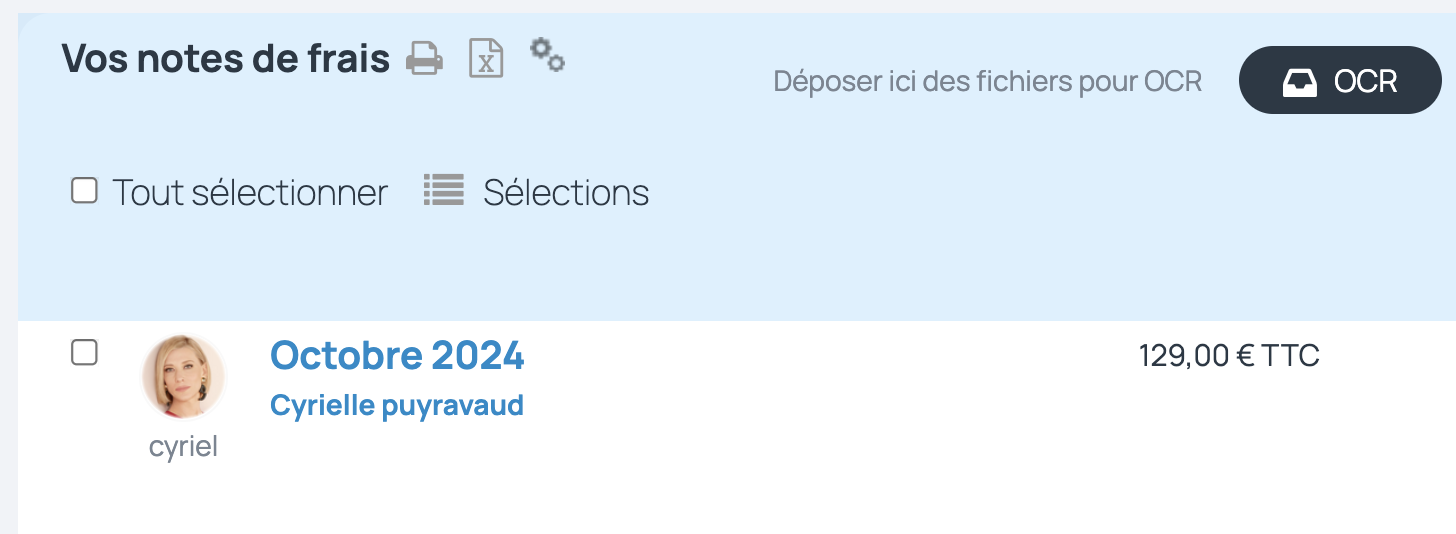
-> Explorer l'OCR avec les actions mobiles
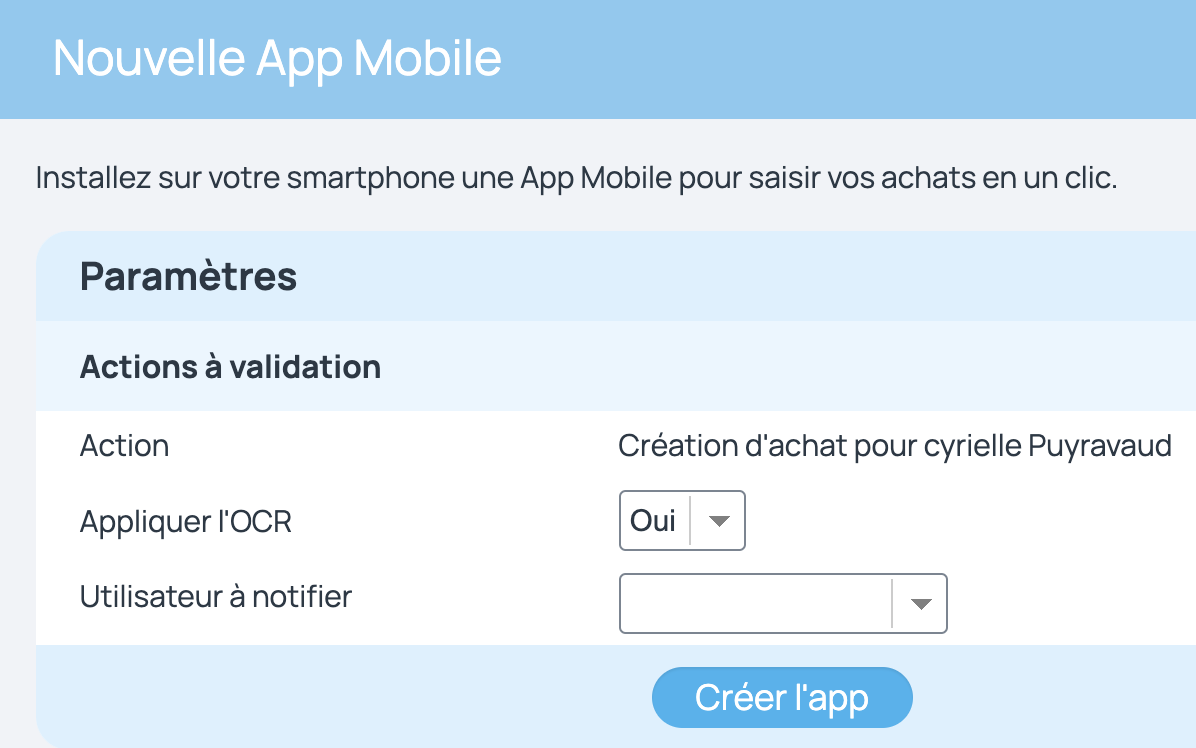
Une autre fonction permet d’utiliser l’OCR : Les actions mobiles.
Cette fonction permet de créer des apps sur vos supports mobiles (tablette, Smartphones) pour ajouter rapidement achats, notes de frais, taches, fichiers…
Lors de l’ajout des notes de frais et achats via les actions mobiles, l’OCR peut être utilisé. C’est un réglage proposé lors de la création du lien.
A noter : Après leur ajout dans incwo, vous souhaitez retrouver efficacement vos achats ? Consultez notre documentation : Comment rechercher un achat ?

